
Si es usuario de Lightroom, puede que se esté preguntando:
¿Existen alternativas de Lightroom que puedan llevar su edición al siguiente nivel? ¿Hay algún programa de edición que pueda ofrecerte algo más?
La respuesta es un rotundo sí :
Captura uno profesional.
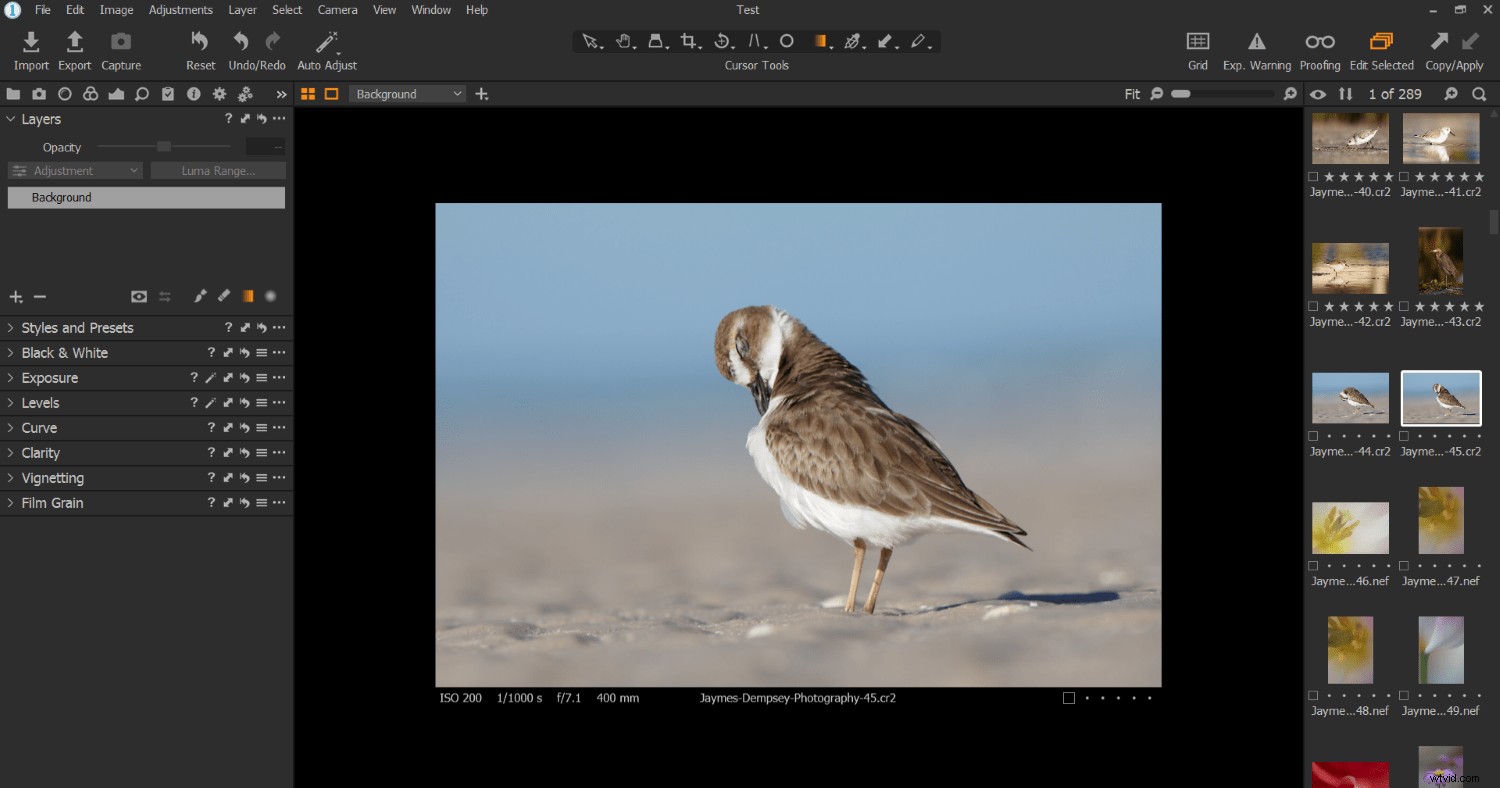
Verá, Capture One está un paso por encima de Lightroom en varios aspectos clave. Si bien Capture One no es para todos, si está buscando expandir sus capacidades de posprocesamiento, Capture One puede ser el camino a seguir.
Entonces, en este artículo, descubrirá cinco cosas que puede hacer en Capture One que no puede hacer en Lightroom. Ciertamente no es una lista exhaustiva, pero debería darle una idea del poder de Capture One y por qué podría considerarlo como un editor RAW.
Comencemos.
1. Puede crear un flujo de trabajo basado en sesiones para una organización eficiente
Soy un gran admirador del editor basado en catálogos de Lightroom. Me gusta el método de Lightroom para organizar fotos rápidamente con Colecciones y Álbumes.
Pero la opción de flujo de trabajo basado en sesión de Capture One está bien pensada y es sorprendentemente útil.
Así es como funciona:
Primero, tiene una salida fotográfica o una sesión de fotos de algún tipo, luego se dirige a Capture One y crea una sesión.
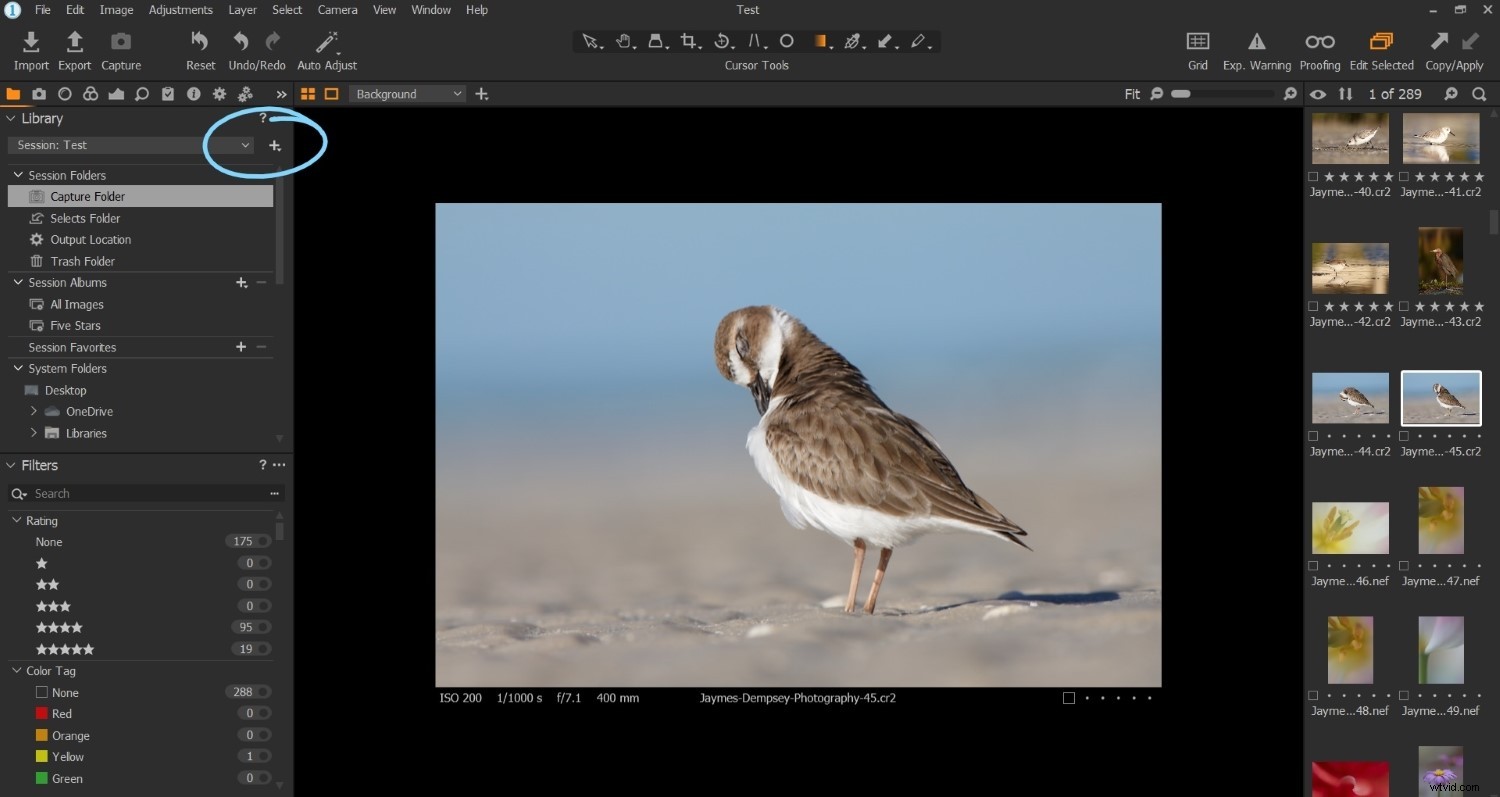
Ahora, cada sesión involucra una carpeta principal. Y dentro de esa carpeta principal, Capture One crea cuatro carpetas adicionales:
- Una carpeta de captura
- A Selecciona carpeta
- Una ubicación de salida carpeta
- Una carpeta de basura
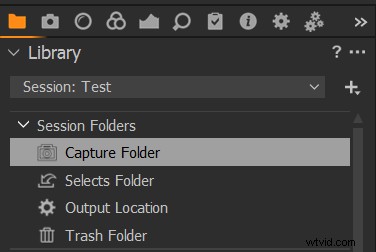
Entonces, cuando comience su sesión, puede importar todas sus fotos del día a la Carpeta de captura. Aquí es donde todas sus fotos pueden residir hasta que las revise. Cuando lo haga, puede mover las mejores tomas a la carpeta Selecciones y las peores tomas a la carpeta Papelera.
Una vez que haya editado todas sus fotos de la carpeta Selects, puede crear archivos JPEG o TIFF, que exportará a la carpeta Ubicación de salida.
Tenga en cuenta que puede crear una nueva sesión cada vez que realice una nueva sesión de fotos. De esa forma, puede usar el mismo proceso basado en sesiones en cada salida fotográfica.
Y su flujo de trabajo fotográfico seguirá siendo rápido y eficiente.
Además, puede acceder a todas las sesiones desde Capture One, como parte de la Biblioteca.
Genial, ¿verdad?
2. Puede realizar ediciones basadas en capas para un control avanzado de posprocesamiento
¿Una de las cosas más grandes que faltan en Lightroom que puedes encontrar en otros programas de posprocesamiento?
Capas.
Ahora, Adobe ha encontrado algunas buenas soluciones; las herramientas Filtro graduado, Filtro radial y Pincel de ajuste son muy potentes y brindan un control suficientemente preciso para satisfacer a muchos usuarios.
Sin embargo, si realmente desea editar sus fotos de forma selectiva, las capas (y las funciones de enmascaramiento que las acompañan) no tienen rival.
Con las opciones de capa de Capture One, puede aplicar máscaras con un pincel, un degradado y más. Puede realizar cualquier ajuste global básico de Capture One a través de una capa y luego convertirlo rápidamente en un ajuste local.
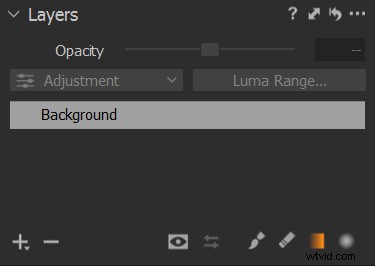
Además, las capas son útiles para compartimentar diferentes ediciones. Si desea mantener sus ajustes de exposición separados de sus ajustes de color, colóquelos en capas separadas. Si desea realizar múltiples ajustes de exposición, pero no está seguro de cuáles terminará usando, colóquelos en capas separadas. Luego, active y desactive rápidamente las capas para ver cómo los ajustes afectan la imagen final.
Por supuesto, no tiene que usar capas en Capture One. Si eres más fanático de los controles deslizantes de Lightroom, existen algunas opciones para una edición más selectiva en comparación con Lightroom, incluidos los ajustes de color mejorados de los que hablo en la siguiente sección:
3. Puede mejorar la tonificación del color con la herramienta Balance de color de Capture One
El tono de color es uno de los ajustes más importantes que hago en mis propias imágenes y es uno de los ajustes más simples que puedes hacer para mejorar realmente tus fotos.
Por lo tanto, es muy importante que pueda controlar el color tanto como sea posible.
Y aunque Lightroom ofrece sus controles deslizantes HSL (extremadamente útiles) y la herramienta de tonos divididos, el Equilibrio de color La herramienta es una de mis cosas favoritas de Capture One, desde su interfaz hasta su control y su potencia:
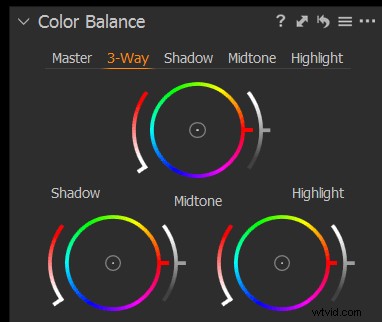
Verá, con la herramienta Equilibrio de color de Capture One, puede modificar los colores de luces, tonos medios y sombras. Puede hacer tonos divididos básicos empujando azules en las sombras y dorados en los reflejos. O puede optar por un grado de color de tres tonos más avanzado con las ruedas de color de Capture One.
Además, ¡la tonificación de color en Capture One es muy intuitiva!
En lugar de hacer tonos mientras hace referencia a una rueda de colores externa, puede seleccionar rápidamente colores complementarios de la rueda y ver cómo se ven. Y si no te gustan, puedes cambiar a un par diferente o colores armoniosos, o una tríada de colores, todo dentro de la interfaz de Balance de color.
Es mucho poder en una herramienta muy simple.
4. Puede crear ajustes preestablecidos para herramientas de edición individuales
Lightroom es conocido por sus capacidades de creación de ajustes preestablecidos.
Pero, ¿sabía que Capture One le permite crear ajustes preestablecidos para herramientas individuales?
Si encuentra un conjunto de valores que le gustan, simplemente toque el ícono de la hamburguesa en la esquina derecha de cualquier herramienta:
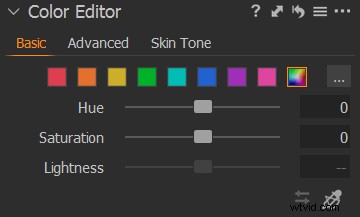
Y seleccione Guardar preajuste de usuario :
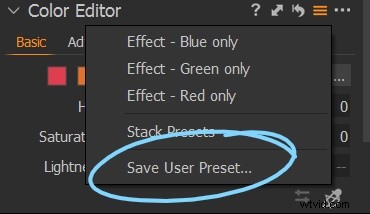
Luego, la próxima vez que te quedes atascado usando esa herramienta, puedes desplazarte por los ajustes preestablecidos guardados y ver si algo te llama la atención.
Capture One también le proporciona una serie de ajustes preestablecidos ya cargados, por lo que también puede consultarlos:
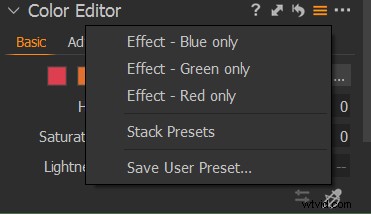
Por cierto:
Si bien los ajustes preestablecidos de usuario de Capture One son agradables de usar, ciertamente no son un sustituto de la edición de ajustes preestablecidos más amplia. Es por eso que Capture One incluye funciones preestablecidas como Lightroom (pero llamadas Estilos ).
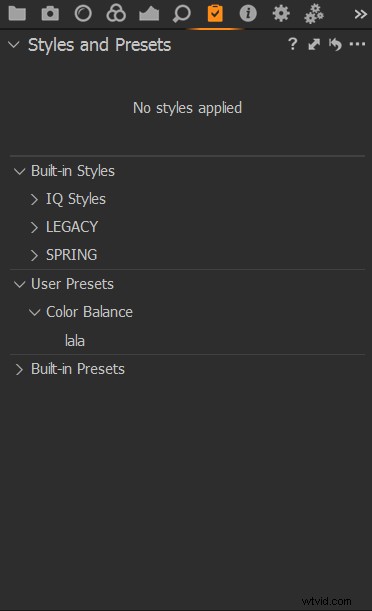
Para que obtengas lo mejor de ambos mundos:
Ajustes preestablecidos específicos de herramientas y estilos Capture One centrados en la imagen.
5. Puede reorganizar la interfaz para simplificar la edición
Aquí hay otra gran característica que ofrece Capture One:
Puede organizar su interfaz de edición, y no me refiero a activar y desactivar algunos paneles de edición.
En cambio, con Capture One, puede eliminar herramientas por completo de la interfaz de edición. Puede resaltarlos para que floten en la ventana de edición principal o puede volver a colocarlos en secciones completamente diferentes de Capture One.
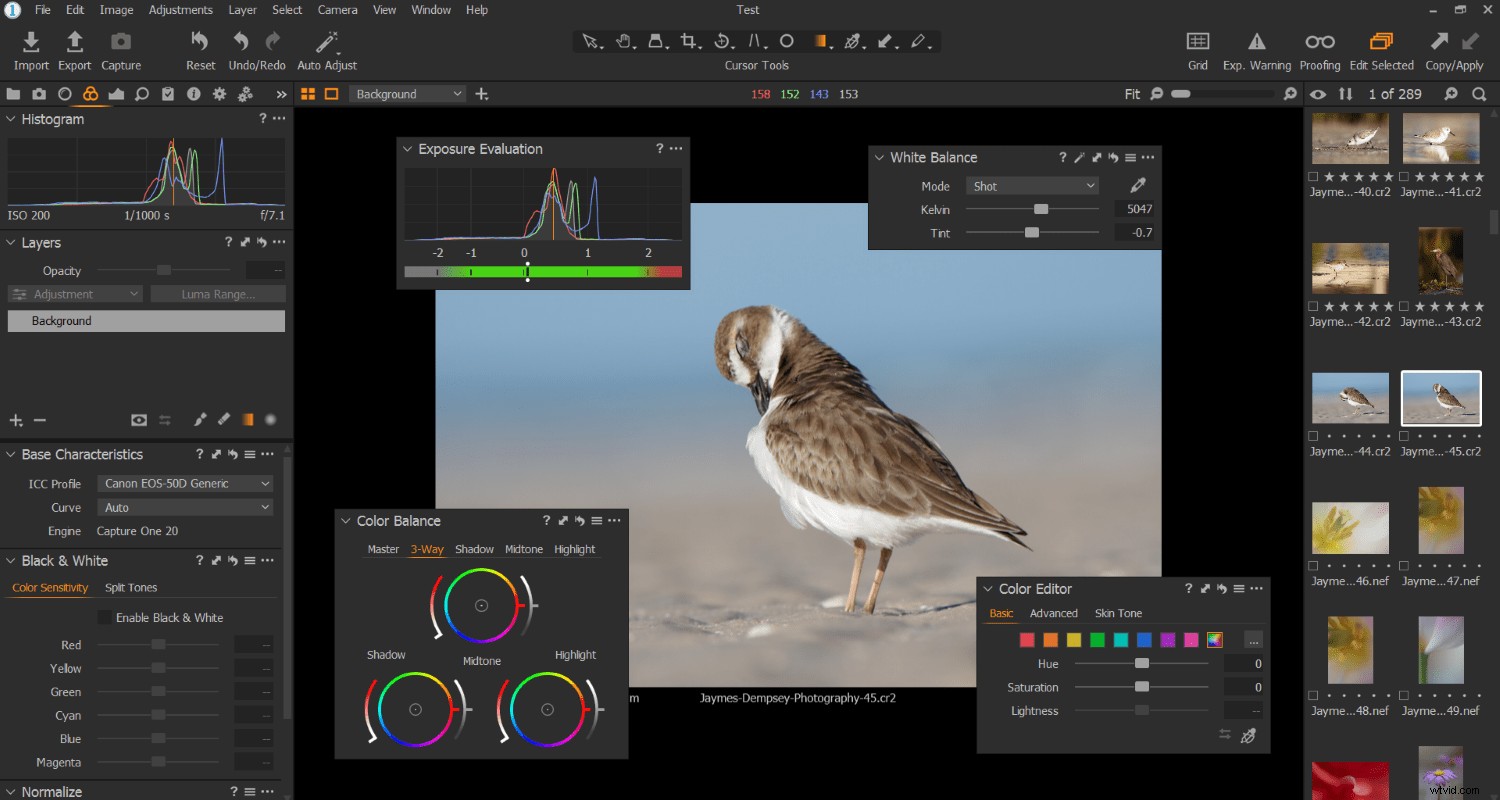
Esto es especialmente útil si tiene un flujo de trabajo de edición particular que tiende a seguir. En lugar de buscar cada herramienta cada vez que edita una foto, puede organizar sus herramientas de edición en una pila ordenada. Luego, cuando sea el momento de editar tus fotos, puedes ir directamente a la secuencia, haciendo una edición tras otra hasta que hayas terminado.
Poder reorganizar la interfaz de edición también es bueno si hay ciertas herramientas que nunca usas y de las que solo quieres deshacerte.
Odio los niveles ¿herramienta? Puedes eliminarlo en segundos.
Y también puedes eliminar pestañas enteras. Si nunca desea utilizar un estilo Capture One, puede eliminar los Ajustes completos. pestaña.
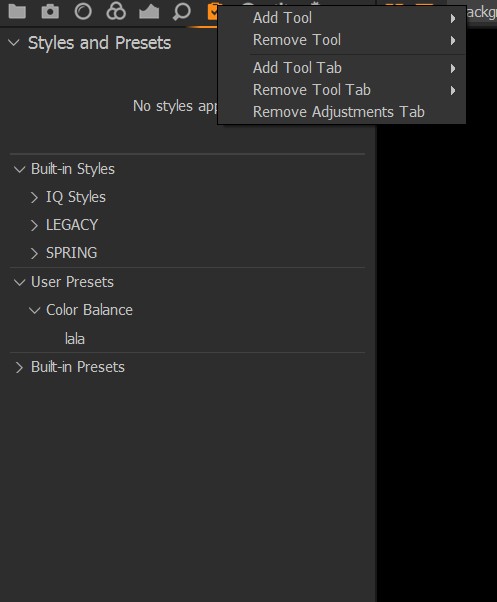
Tenga en cuenta que Capture One incluso tiene varias pestañas de herramientas que puede agregar a la interfaz de Capture One, como Composición. pestaña y una Blanco y negro pestaña.
Realmente, ¡las opciones son infinitas!
5 cosas que puedes hacer en Capture One que no puedes hacer en Lightroom :Conclusión
Ahora que ha terminado este artículo, sabe todo sobre el poder de Capture One y lo que ofrece en comparación con Lightroom.
Conclusión:
Capture One es un editor de imágenes RAW impresionante y tiene mucho impacto.
Entonces, si está buscando aumentar su poder de edición, ¡probar Capture One es una buena decisión!
Para aquellos de ustedes que han probado Capture One, ¿cuáles son sus pensamientos? ¿Qué te gustó o no te gustó en comparación con Lightroom? ¡Comparte tus pensamientos en los comentarios!
